
Dieses Tutorial wurde allein von mir ausgedacht und erstellt.
Ähnlichkeiten mit anderen Tutorials sind keinesfalls von mir beabsichtigt.
Das © des Tutorials liegt allein bei mir,
Das © der verwendeten Grafiken liegt allein beim Künstler.
Ich habe dieses Tutorial mit PSP XI geschrieben.
Es kann aber Problemlos mit allen anderen Versionen nachgebastelt werden.
Für das Tutorial benötigst Du:
1 Tube Deiner Wahl
Das PTU Scrap Kit "4 Girls only" von Creations by Sanie,
das Kit kannst Du bei Scrappin with Friends kaufen oder ein Kit Deiner Wahl nehmen
Die Maske "Vix_Mask404" von Vix here
Ich benutze hier eine Tube von Ismael Rac, um diese nutzen zu dürfen benötigst du eine Lizenz die Du hier bekommst.
Okay, Lass uns beginnen !
01.
Öffne die Maske "Vix_Mask404" in Deinem PSP und minimiere sie
Öffne ein neues Blatt 650x650 und fülle es mit weiß.
Ebenen - Neue Rasterebene - Auswahl - Alles auswählen
02.
Öffne das Paper "CbS_4Girlsonly_paper1"
Kopiere es und füge es auf der neuen Ebene in eine Auswahl ein
Auswahl aufheben
03.
Ebene - Neue Maskenebene - aus Bild
Such dir dort die Maske "Vix_Mask404"
Gruppe zusammenfassen
Bild - Größe ändern auf 115%
Schlagschatten Deiner Wahl
04.
Bleib auf der Maskenebene
Öffne "CbS_4Girlsonly_element20"
Kopiere es und füge es als neue Eben auf deinem Bild ein
Verschiebe es auf die Obere Linke Seite
Schlagschatten Deiner Wahl
Bild - Duplizieren - Bild - Vertikal Spiegeln
Zusammenfassen - Nach unten zusammenfassen
Bild -Duplizieren - Bild - Horizontal Spiegeln
05.
Öffne "CbS_4Girlsonly_element47"
Kopiere es und füge es als neue Ebene auf Deinem Bild ein
Bild - Frei drehen - Links 45,00
Verschiebe es an die obere linke Seite
(Siehe mein Vorschaubild)
Schlagschatten Deiner Wahl
Bild - Duplizieren - Vertikal Spiegeln - Horizontal Spiegeln
06.
Öffne "CbS_4Girlsonly_element31"
Kopiere es und füge es als neue Eben auf deinem Bild ein
Klicke mit dem Zauberstab in die Mitte des Rahmens
Auswahl - ändern - Vergrößern um 5 Pixel
Öffne das Paper "CbS_4Girlsonly_paper13"
kopiere es und füge es als neue Ebene ein
Auswahl umkehren und ENTF drücken
Auswahl aufheben
Verschiebe das Paper unter die Frame Ebene
07.
Bleibe auf der Paper Ebene unter dem Frame
Öffne Deine Tube
Kopiere sie und füge sie als neue Ebene auf Deinem Bild ein
Verkleinere sie wie du möchtest
Schlagschatten Deiner Wahl
Wähle dein Auswahlwerkzeug - Rechteck
ziehe eine Auswahl auf der Tube die über dem Rahmen sein soll auf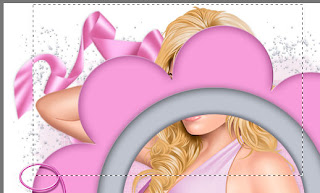 Auswahl - in Ebene umwandeln
Auswahl - in Ebene umwandeln
Geh auf die Original Tube ebene und ENTF. drücken
Auswahl aufheben
Verschiebe die umgewandelte Eben über die Frame Ebene
08.
Jetzt kannst Du weiter Elemente oder Deco hinzu fügen so wie es Dir am besten gefällt und einem Namen oder Text auf Dein Bild schreiben.
Vergiss Dein Wasserzeichen und das Copyright der Tube nicht
Ebene - Einbinden - Alle zusammenfassen
Ich hoffe Dir hat das Tutorial genau so viel Spass gemacht wie mir.
© erstellt von Lysira
27. Dezember 2010

Ähnlichkeiten mit anderen Tutorials sind keinesfalls von mir beabsichtigt.
Das © des Tutorials liegt allein bei mir,
Das © der verwendeten Grafiken liegt allein beim Künstler.
Ich habe dieses Tutorial mit PSP XI geschrieben.
Es kann aber Problemlos mit allen anderen Versionen nachgebastelt werden.
Für das Tutorial benötigst Du:
1 Tube Deiner Wahl
Das PTU Scrap Kit "4 Girls only" von Creations by Sanie,
das Kit kannst Du bei Scrappin with Friends kaufen oder ein Kit Deiner Wahl nehmen
Die Maske "Vix_Mask404" von Vix here
Ich benutze hier eine Tube von Ismael Rac, um diese nutzen zu dürfen benötigst du eine Lizenz die Du hier bekommst.
Okay, Lass uns beginnen !
01.
Öffne die Maske "Vix_Mask404" in Deinem PSP und minimiere sie
Öffne ein neues Blatt 650x650 und fülle es mit weiß.
Ebenen - Neue Rasterebene - Auswahl - Alles auswählen
02.
Öffne das Paper "CbS_4Girlsonly_paper1"
Kopiere es und füge es auf der neuen Ebene in eine Auswahl ein
Auswahl aufheben
03.
Ebene - Neue Maskenebene - aus Bild
Such dir dort die Maske "Vix_Mask404"
Gruppe zusammenfassen
Bild - Größe ändern auf 115%
Schlagschatten Deiner Wahl
04.
Bleib auf der Maskenebene
Öffne "CbS_4Girlsonly_element20"
Kopiere es und füge es als neue Eben auf deinem Bild ein
Verschiebe es auf die Obere Linke Seite
Schlagschatten Deiner Wahl
Bild - Duplizieren - Bild - Vertikal Spiegeln
Zusammenfassen - Nach unten zusammenfassen
Bild -Duplizieren - Bild - Horizontal Spiegeln
05.
Öffne "CbS_4Girlsonly_element47"
Kopiere es und füge es als neue Ebene auf Deinem Bild ein
Bild - Frei drehen - Links 45,00
Verschiebe es an die obere linke Seite
(Siehe mein Vorschaubild)
Schlagschatten Deiner Wahl
Bild - Duplizieren - Vertikal Spiegeln - Horizontal Spiegeln
06.
Öffne "CbS_4Girlsonly_element31"
Kopiere es und füge es als neue Eben auf deinem Bild ein
Klicke mit dem Zauberstab in die Mitte des Rahmens
Auswahl - ändern - Vergrößern um 5 Pixel
Öffne das Paper "CbS_4Girlsonly_paper13"
kopiere es und füge es als neue Ebene ein
Auswahl umkehren und ENTF drücken
Auswahl aufheben
Verschiebe das Paper unter die Frame Ebene
07.
Bleibe auf der Paper Ebene unter dem Frame
Öffne Deine Tube
Kopiere sie und füge sie als neue Ebene auf Deinem Bild ein
Verkleinere sie wie du möchtest
Schlagschatten Deiner Wahl
Wähle dein Auswahlwerkzeug - Rechteck
ziehe eine Auswahl auf der Tube die über dem Rahmen sein soll auf
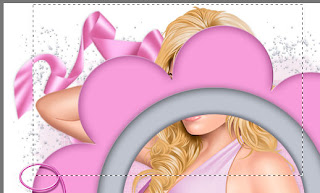 Auswahl - in Ebene umwandeln
Auswahl - in Ebene umwandelnGeh auf die Original Tube ebene und ENTF. drücken
Auswahl aufheben
Verschiebe die umgewandelte Eben über die Frame Ebene
08.
Jetzt kannst Du weiter Elemente oder Deco hinzu fügen so wie es Dir am besten gefällt und einem Namen oder Text auf Dein Bild schreiben.
Vergiss Dein Wasserzeichen und das Copyright der Tube nicht
Ebene - Einbinden - Alle zusammenfassen
Ich hoffe Dir hat das Tutorial genau so viel Spass gemacht wie mir.
© erstellt von Lysira
27. Dezember 2010







Keine Kommentare:
Kommentar veröffentlichen